
Como se costuma dizer nesses casos quando se fala em séries de televisão ou filmes: "Atenção, spoiler." Se você deseja chegar ao Keynote na segunda-feira para saber em detalhes sobre o Apple Watch, seus aplicativos e recursos em profundidade, melhor não ler mais. Se você não pode segurar e você quer saber mais detalhes sobre o grande lançamento desta primavera, então continue lendo porque após o salto vamos dizer quais fontes que tiveram acesso ao Apple Watch publicaram.
A informação vem, é claro, da 9to5Mac, que é especializada em "estragar a festa" para a Apple, contando detalhes sobre os novos lançamentos antes que os de Cupertino o façam oficialmente. Você teve acesso a informações privilegiadas dos sortudos o suficiente para conseguiram acessar um Apple Watch para testá-lo, e eles nos contam muitos detalhes ou especulações até então desconhecidos.
Vida da bateria
Sem dúvida, a questão mais polêmica do Apple Watch, e de todos os smartwatches (exceto o Pebble). Vai durar um dia inteiro? Será cobrado todas as noites? Vou ficar sem vigia depois de algumas horas de uso pesado? Bem, parece que A Apple conseguiu melhorar o desempenho da bateria de seu relógio, e embora milagres não existam, pelo menos nesta área, ele conseguiu estender a vida média do Apple Watch.
Se no início falavam de 2 a 4 horas de uso intenso, agora parece que conseguiram em média 5 horas com uso intensivo de aplicações e sensores. Em uso normal (aplicativos ocasionais, sensores ativos, etc.), não deve haver problema para o Apple Watch durar o dia todo, mas terá que ser carregado todas as noites porque não durará mais um dia inteiro.
Modo de baixo consumo

A Apple tem um ás na manga, como dissemos outro dia. Um modo de baixo consumo que estenderá ainda mais a bateria Limitando conexões de relógio, que se tornaria uma demanda do usuário, reduz o brilho da tela consideravelmente e coloca a tela em hibernação após dois segundos sem usar o relógio.
Ativar o modo de baixo consumo de energia será muito simples. No ecrã da bateria, que estará acessível através da função "Olhar" (relance) do Apple Watch, podemos activá-lo a qualquer momento, mesmo com a bateria a 100%. Essa tela mostrará o status da bateria com cores verde, laranja (abaixo de 20%) e vermelho (abaixo de 10%).
E como isso afetará a bateria do iPhone? Bem, aqueles que puderam verificar isso garantem que Eles mal notaram uma diferença em comparação com o uso normal sem o Apple Watch. Ótima notícia que embora o relógio não dure muito, ele não consome a bateria do nosso iPhone fazendo-nos ficar sem celular ou relógio no meio da tarde.
Monitor de frequência cardíaca

A função Glance também nos permite ver nossa freqüência cardíaca de relance. Aqueles que tentaram asseguram que as informações aparecem instantaneamente e também são muito precisas. A imagem mostrada é muito semelhante à imagem acima. Obviamente, essas informações serão transferidas para o aplicativo Health do nosso iPhone.
Mais recursos do Glance
Além da bateria Glance mencionada anteriormente e das funções de frequência cardíaca, existem outras que são instaladas por padrão: Fitness, atividade, relógio, clima, música, configurações rápidas, calendário e mapas. Essas são funções de exibição rápida que podemos acessar sem ter que navegar pelos menus ou iniciar outros aplicativos.
Além dessas funções, também podemos acessar rapidamente o Centro de Notificação, que estará completo, como no iOS e OS X. O centro de notificação será exibido de forma semelhante ao do iOS, deslizando o dedo pela tela a partir do topo.
Armazenamento de música
O Apple Watch virá com uma capacidade de armazenamento de 8 GB, não expansível. Além dos aplicativos que instalamos, esses 8GB serão usados para armazenar músicas que iremos transferir de nosso iPhone por meio do aplicativo iOS. Podemos reproduzir a música em qualquer dispositivo externo que tenha conectividade Bluetooth, como alto-falantes ou fones de ouvido.
App Apple Watch
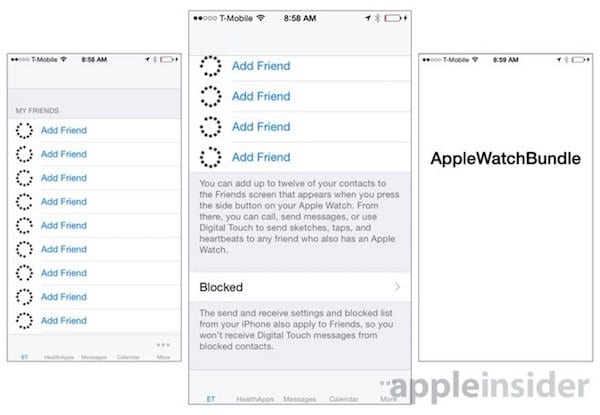
O aplicativo Apple Watch que virá pré-instalado no iPhone com iOS 8.2 Isso nos ajudará a transferir a música do nosso iPhone, organizar os ícones do Apple Watch e até mesmo excluí-los. Isso também pode ser feito no próprio Apple Watch, de forma semelhante ao iOS. Podemos remover os aplicativos do Apple Watch sem ter que remover o aplicativo correspondente do iPhone.
Forçar toque, coroa e controle de voz
A tela do Apple Watch não detecta apenas pressionamentos de tecla, mas a pressão com a qual são exercidos. Quem já usou diz que você se acostuma rapidamente com essa forma de controlar o relógio, pois é muito natural. Você pode pressionar e deslizar para cima, para baixo, para a direita ou para a esquerda, mas não há "beliscar para ampliar", pois isso é feito usando a coroa na lateral.
O controle de voz também é essencial para o uso do Apple Watch. Você pode responder a mensagens e enviar notas de voz, mas não pode (por enquanto) responder a e-mails usando esta opção; você terá que ir para o seu iPhone para fazer isso.
Tela, velocidade e cinta esportiva

Compreendido nas telas de dispositivos móveis, eles garantem que seja "A melhor tela que eles já experimentaram em um smartwatch". As cores são brilhantes e os pretos muito pretos. Quanto à velocidade do sistema, dizem que é muito boa, embora seja verdade que se instalar cerca de 200 aplicações no relógio fica um pouco lento (200 aplicações?).
Quanto à pulseira esportiva que vem de fábrica no modelo esportivo, garantem que é de boa qualidade, mas que modo de fechamento difícil de se acostumar devido ao pino que inclui e que não é fácil de colocar com uma só mão.
Encerramento e encerramento forçado de aplicativos
Para desligar o Apple Watch, você terá que clique no botão do lado direito, sob a coroa. Depois de segurá-lo, aparecerá um botão que devemos deslizar como no iOS para desligar o Apple Watch. Da mesma forma, podemos forçar o fechamento de aplicativos que se tornaram instáveis: mantemos o botão pressionado e quando a tela de desligamento aparece, pressionamos o botão novamente para fechar o aplicativo.

